Оглавление
- 1 Что такое экосистема Apple?
- 2 ТОП-7 преимуществ экосистемы Apple
- 2.1 1. AirDrop – беспроводная передача данных
- 2.2 2. Instant Hotspot– импровизированная точка доступа в интернет
- 2.3 3. Сотовые вызовы – функция ответа на звонки и SMS с MacBook или других устройств
- 2.4 4. Handoff– синхронизацияработы iOS и Mac
- 2.5 5. Sidecar- iPad в роли дополнительного монитора для компьютера Apple
- 2.6 6. Синхронизация паролей от Wi-Fi
- 2.7 7.Авторазблокировка Mac при помощи AppleWatch
Люди, которые пользуются несколькими девайсами Apple, редко переходят на технику других брендов. И дело не только в свойствах конкретных продуктов, но и в самой экосистеме Apple. Она объединяет iPhone, iPad, Apple Watch, Mac, Apple TV и другие устройства компании в единый «организм», открывая для владельца поистине уникальные возможности. Подробнее об этом – в обзоре iSpace.
Что такое экосистема Apple?
Это единое информационное пространство, которое объединяет и сосредотачивает продукты Apple вокруг их владельца. Все ваши данные (фотоснимки, видеоролики, документы, музыка, контакты, заметки и т.д.) надежно хранятся в iCloud – «сердце» экосистемы. Они синхронизируются между собой и могут быть доступны в любой момент на любой устройстве. Например, вы можете читать текст в браузере Mac, затем выключить компьютер, выйти на улицу и продолжить чтение с iPhone. Или отсканировать документ с помощью iPad и тут же вставить скан в текст письма на iMac.
В рамках экосистемы вы наслаждаетесь воплощением одной из самых главных ценностей Apple – простотой. Вам не нужно думать, как все устроено, скачивать дополнительные программы или разбираться с настройками – технологии реализованы сразу из коробки.
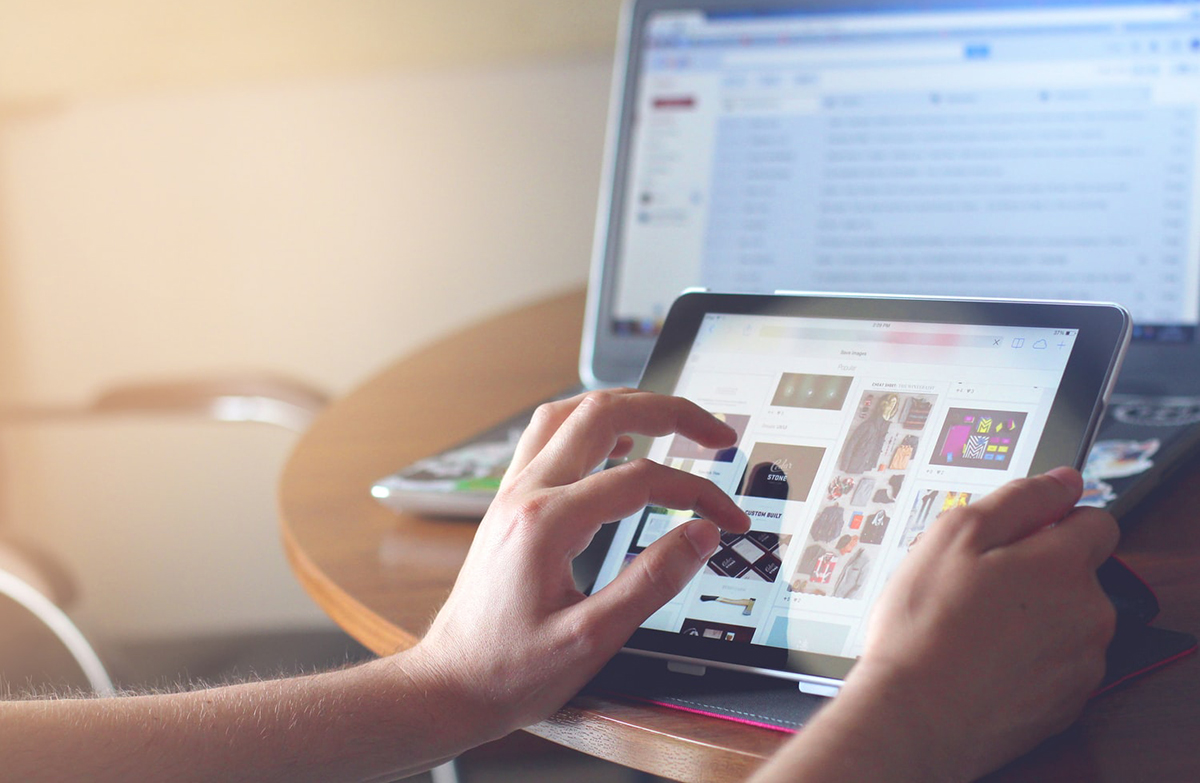
ТОП-7 преимуществ экосистемы Apple
1. AirDrop – беспроводная передача данных
Обмениваться фото, документами ссылками и другими данными между устройствами Appleможно буквально в три клика. А сама операция будет произведена быстрее, чем если бы вы воспользовались мессенджерами, соцсетями или флешками.
Чтобы передать файл, убедитесь, что на обоих девайсах включены Bluetooth и Wi-Fi. Затем, выбрав контент, кликните на значок share, нажмите AirDrop и укажите получателя. Кстати, передача осуществляется по зашифрованному каналу, поэтому вероятность хакерского вмешательства исключена.
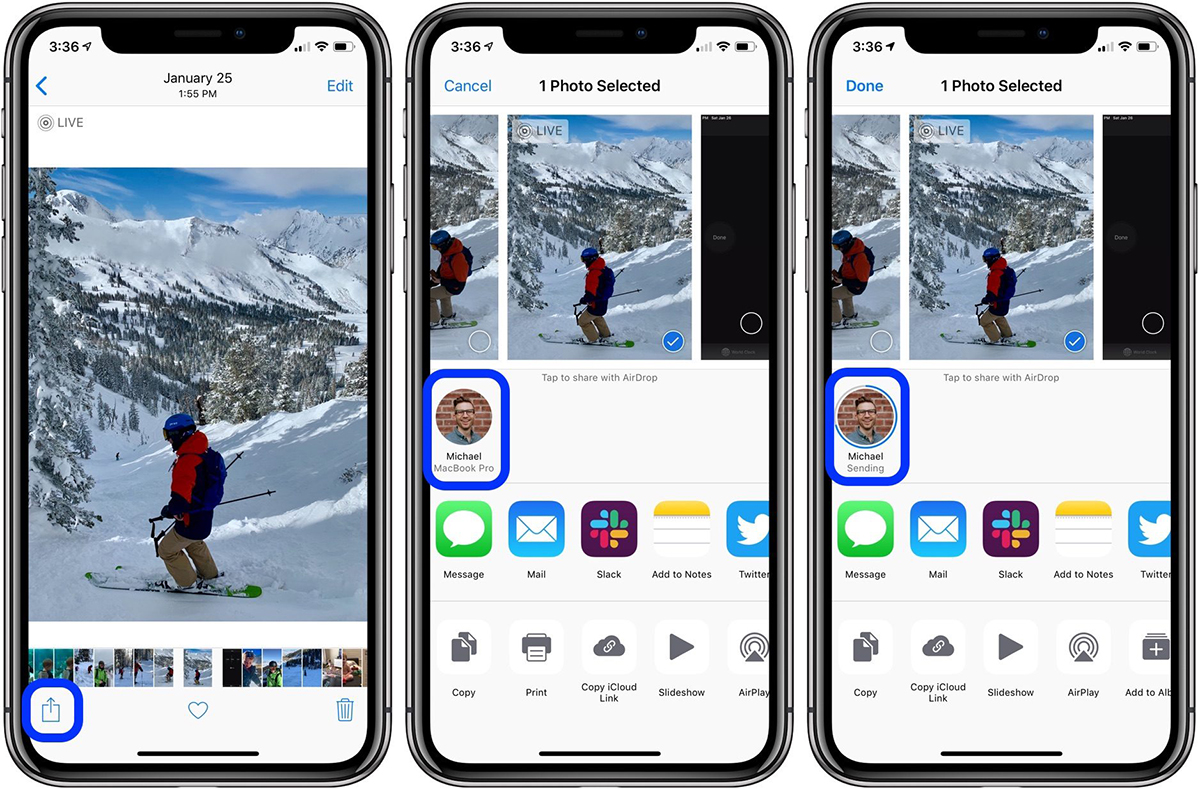
2. Instant Hotspot– импровизированная точка доступа в интернет
Нужен интернет, а поблизости нет Wi-Fi? Благодаря Instant Hotspot вы мгновенно подключите Mac к сети, используя в качестве модема iPhone или сотовый iPad. Вам даже не придется вводить пароль и включать Personal Hotspot.
Перед включением функции убедитесь, что на мобильном устройстве подключен тарифный план с поддержкой режима модема и войдите в один iCloud. Включите Bluetooth и Wi-Fi на обоих устройствах и расположите их рядом друг с другом: это важное условие для «общения». Чтобы активировать Instant Hotspot, в настройках Wi-Fi выберите iPhone или iPad, которые работают в режиме модема.
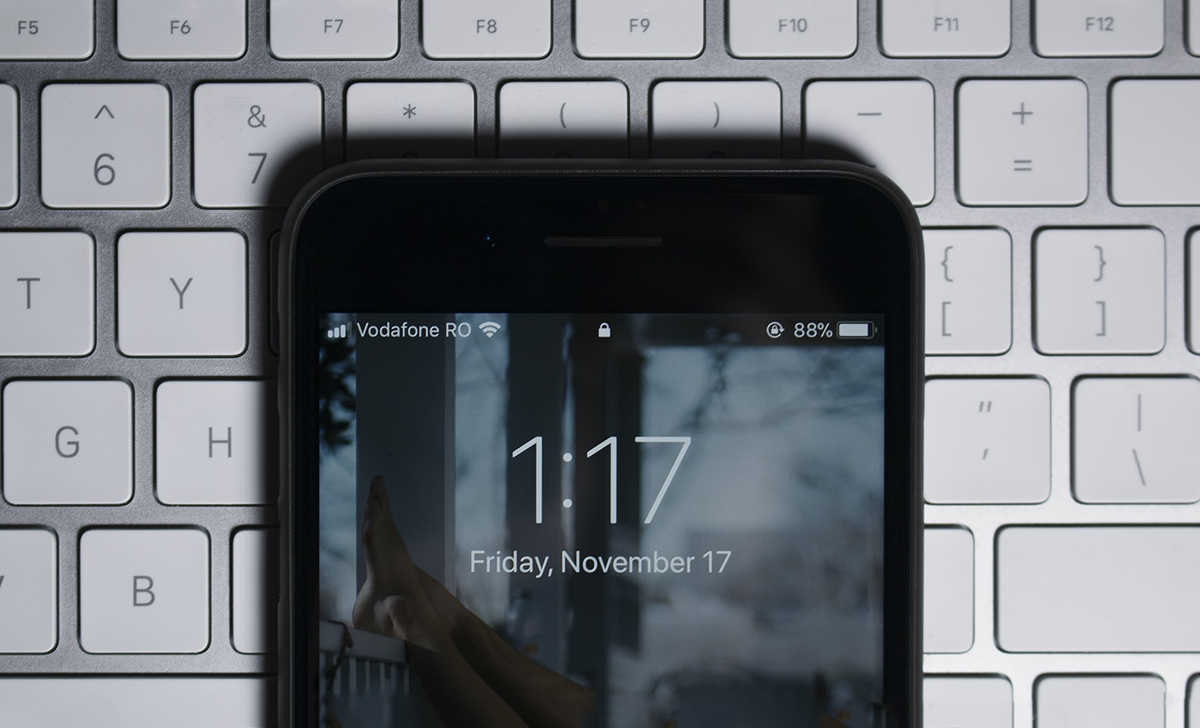
3. Сотовые вызовы – функция ответа на звонки и SMS с MacBook или других устройств
Если ваш iPhone привязан к той же учетной записи, что и Mac, вы можете принимать вызовы и отвечать на SMS с компьютера. Это удобно если, например, телефон находится в другой комнате, в сумке или на зарядке. Чтобы активировать опцию, расположите устройства в непосредственной близости друг от друга. Войдите в iCloud и FaceTime, используя один и тот же идентификатор AppleID. На каждом устройстве включите Wi-Fi или Ethernet и убедитесь, что они подключены к одной и той же сети. Разрешите вызовы с iPhone в настройках iPad, iPod touch или Mac.
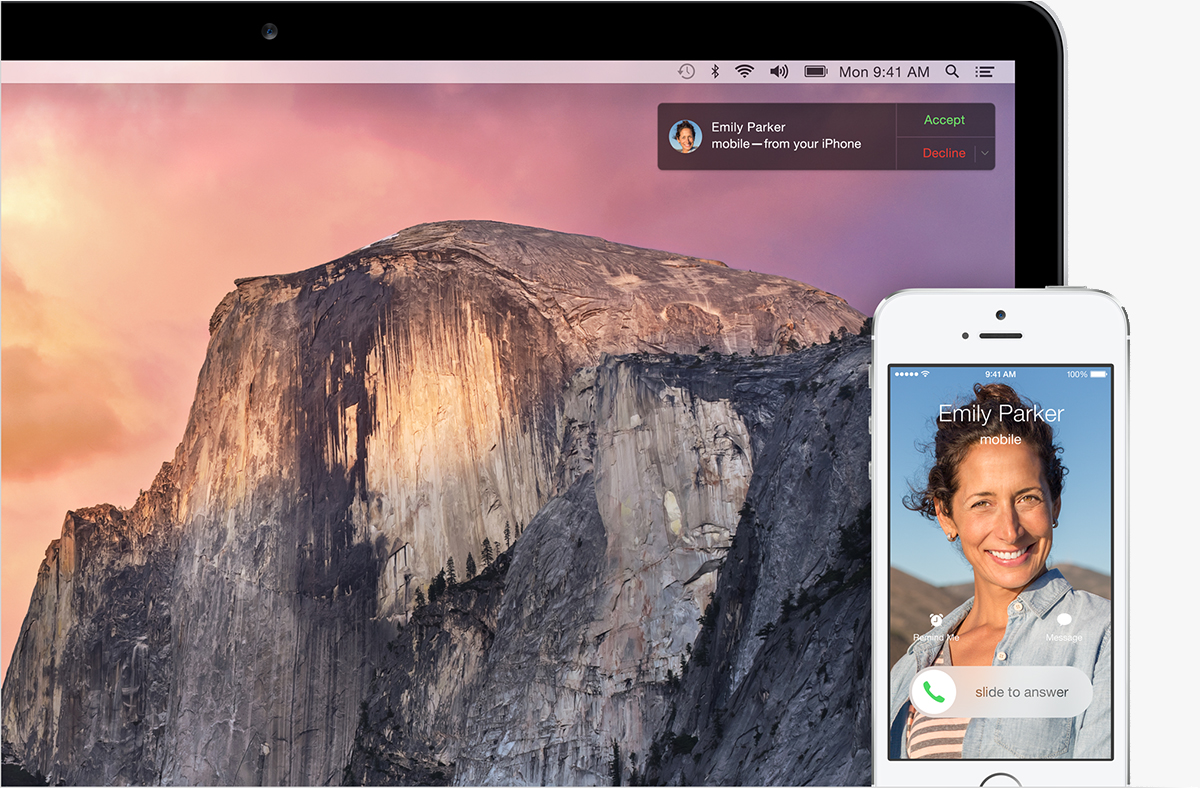
4. Handoff– синхронизацияработы iOS и Mac
Функция обеспечивает «бесшовный» переход между девайсами Apple. Представьте, что вы пишете e-mail или редактируете заметку на Mac, как вдруг вам понадобилось срочно бежать по делам. Благодаря Handoff вы можете выключить компьютер и продолжить работу с того же места на iPhone. Информация, которую вы успели написать, сохраняется в облаке и доступна на всех устройствах, авторизированных под одним Apple ID. Для активации Handoff вам необходимо включить Bluetooth, Wi-Fi и саму функцию в настройках.
Кстати, аналогичным образом работает и универсальный буфер обмена. Технология позволяет объединить буферы обмена на разных девайсах в общий для всех. Например, вы можете писать текст на iPad, затем скопировать изображение на iPhone и вставить его в свой текст на планшете. Единственное условие – устройства должны располагаться рядом друг с другом.
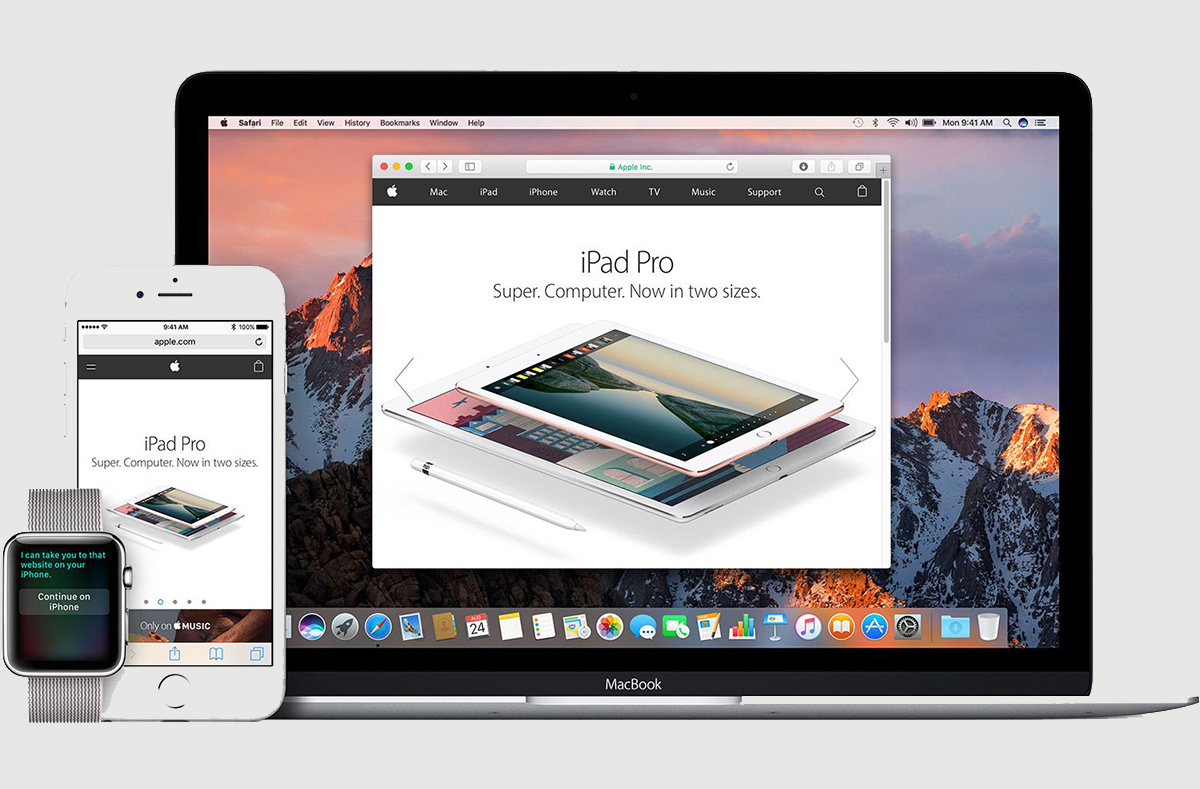
5. Sidecar- iPad в роли дополнительного монитора для компьютера Apple
Вы можете использовать планшет Apple в роли второго монитора для Mac без каких-либо настроек. Это может быть полезно в случае, если вам требуется расширить рабочее пространство или вывести изображение на сенсорный экран. А при подключении Apple Pencil ваш iPad и вовсе может использоваться в качестве графического планшета.
Sidecar можно использовать беспроводным способом и при помощи кабеля. Чтобы приступить к работе, нажмите в пункте управления или в строке меню «Монитор» или AirPlay, а затем выберите iPad из меню.Также подключение можно осуществить с помощью настроек Sidecar.
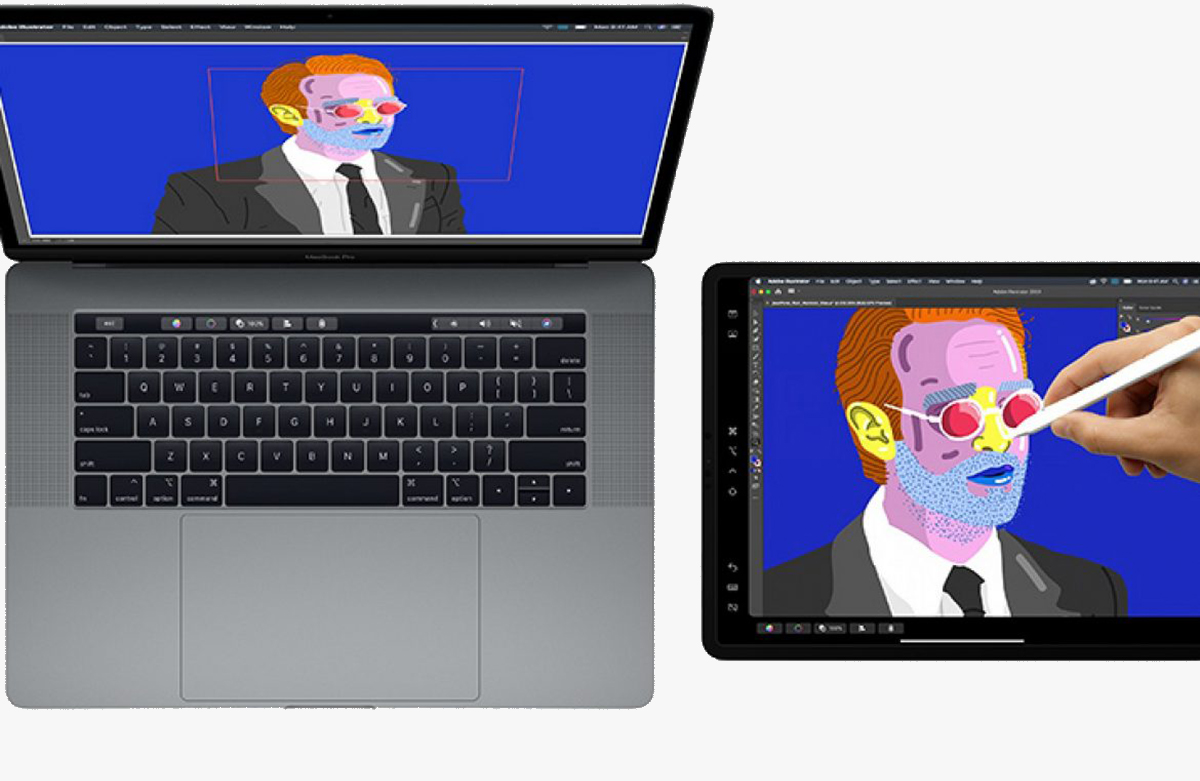
6. Синхронизация паролей от Wi-Fi
Вам достаточно один раз ввести пароль к Wi-Fi на устройстве Apple, и другие девайсы, привязанные к этому iCloud, автоматически подтянутся к сети. Еще одна любопытная фишка – возможность поделиться паролем с другими пользователями, при этом не вводя и не называя его. Работает это так: если при подключении к закрытой точке в пределах 1 метра есть iPhone, который «знает» пароль, на нем появится предложение поделиться им.
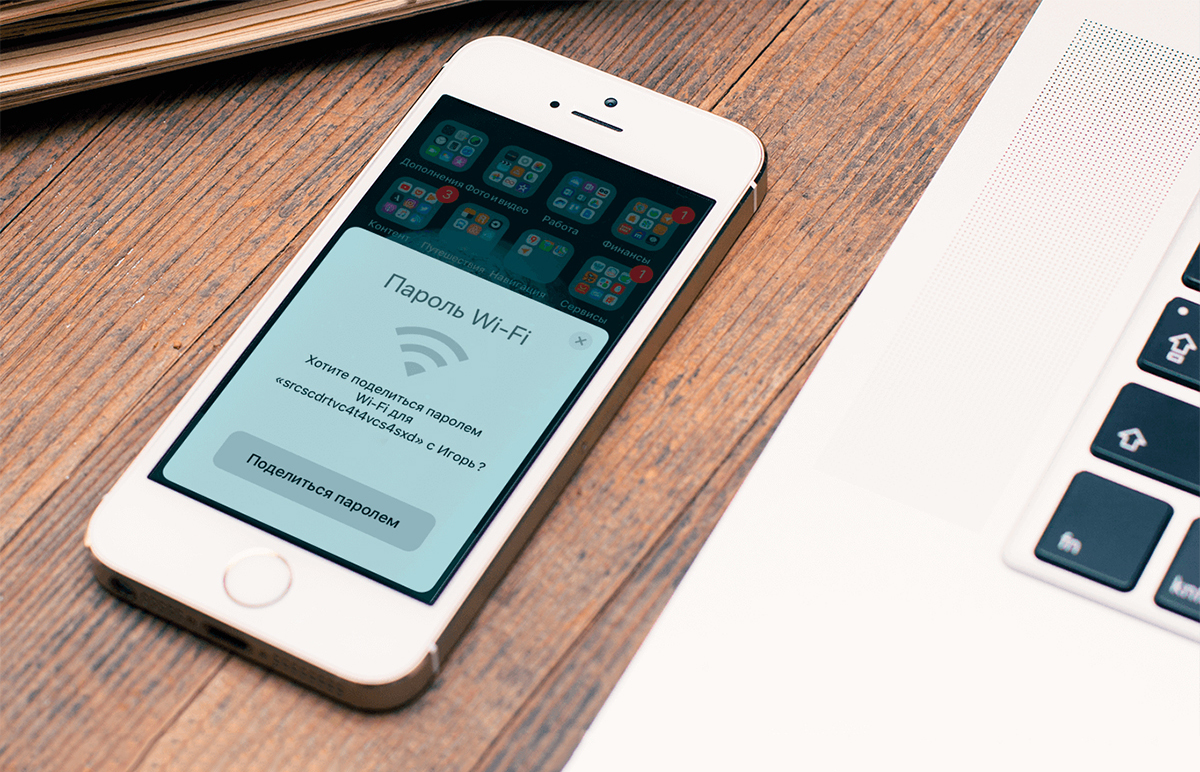
Подключитесь к Wi-Fi на устройстве Apple, и ваши другие девайсы автоматически подтянутся к этой сети. Вам не придется даже вводить пароль: он самостоятельно синхронизируется по iCloud. Также вы можете поделиться паролем от Wi-Fi (даже если не знаете или забыли его) с другими пользователями. Если при подключении к закрытой точке рядом (до 1 метра) находится iPhone, который «знает» пароль, на нем всплывет предложение поделиться им.
7.Авторазблокировка Mac при помощи AppleWatch
MacBook может распознавать ваше приближение и выходить из режима сна в случае, если на вас надеты Apple Watch. А также с помощью часов можно подтверждать операции, связанные с проверкой подлинности – ввод паролей, авторизация установки программ и т.д. Для этого потребуется дважды нажать на боковую кнопку Apple Watch.
Чтобы настроить авторазблокировку, включите Wi-Fi и Bluetoothна Macи убедитесь, что на часах используется код-пароль. В системных настройках компьютера кликните на «Защита и безопасность» и выберите «Использовать часы Apple Watch для разблокировки приложений».
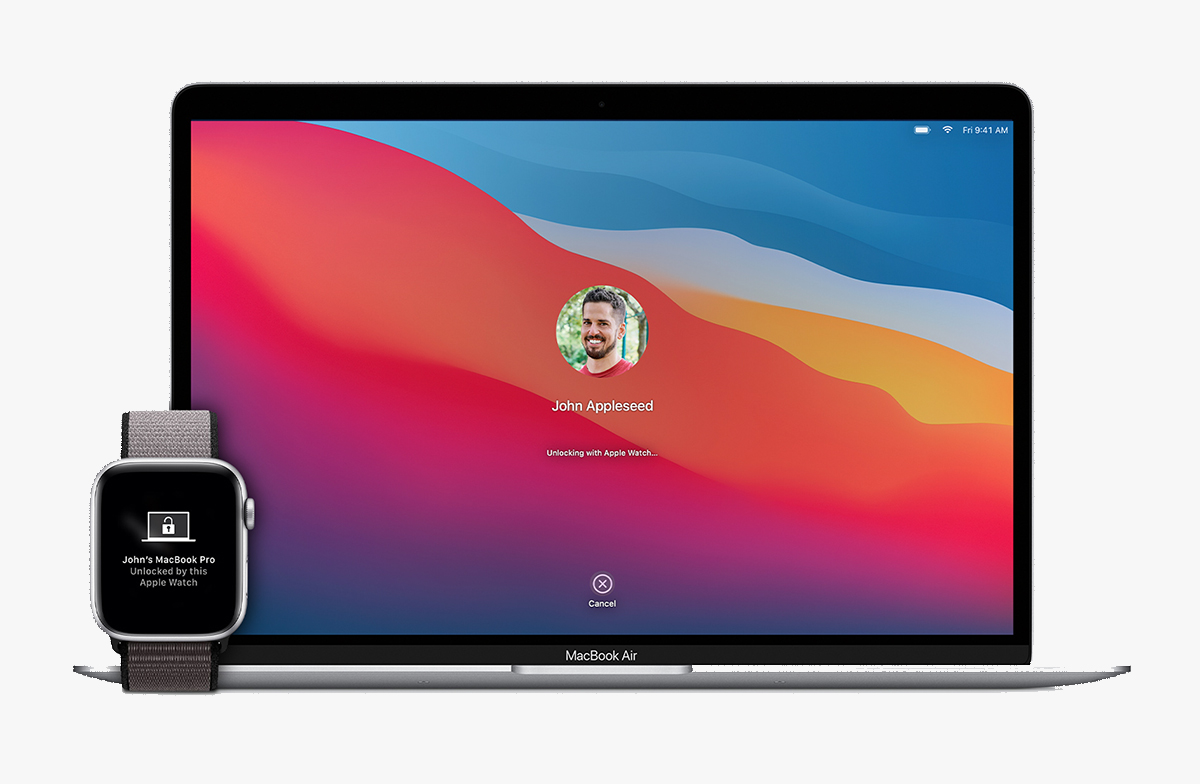
Подпишитесь на рассылку и узнавайте первым о новых акциях и спецпредложениях магазина!



